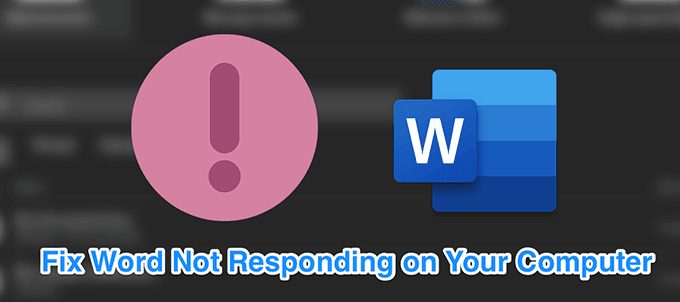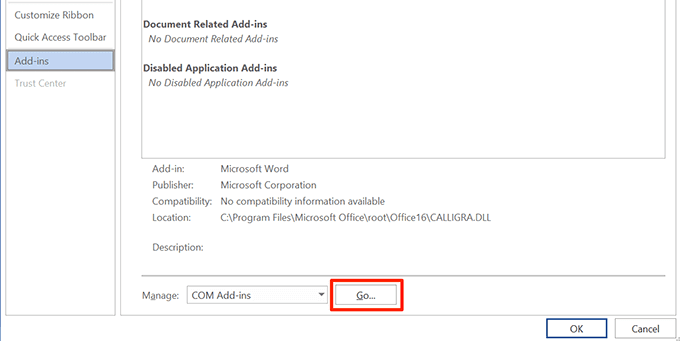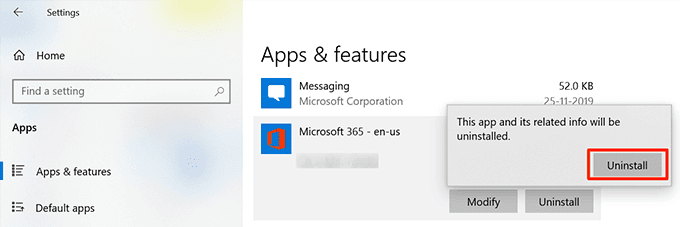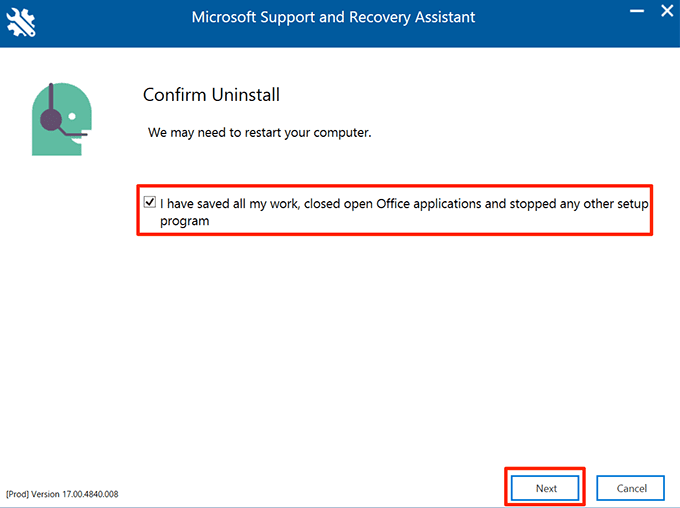Microsoft Office(last few versions of Microsoft Office)的最后几个版本一直很稳定,几乎没有任何问题。但是,有时您可能会发现Microsoft Word没有响应。无论您做什么,它都会停留在一个屏幕上。
Microsoft Word可能没有响应的原因有很多。也许您安装的加载项有问题?或者您尝试打开的文档可能已损坏并导致Word冻结?
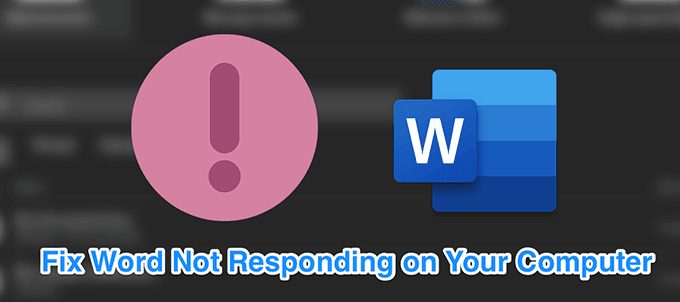
幸运的是,有多种方法可以在您的计算机上使用Word解决这些问题。(Word)
以安全模式启动 Word 并禁用加载项(Launch Word In Safe Mode & Disable Add-Ins)
修复Microsoft Word无响应的一种方法是使用安全模式(use safe mode)。此模式允许您仅使用基本文件打开Word,它将帮助您解决应用程序的任何加载项问题。
- 按住键盘上的Ctrl键,然后单击桌面上的Word快捷方式。(Word)

- 您将收到一个提示,询问您是否要以安全模式打开Word。单击(Click) 是(Yes)继续。

- 单击屏幕顶部的文件菜单。(File)

- 从屏幕左侧边栏中选择选项。(Options)它应该在列表的底部。

- 在以下屏幕上,单击左侧边栏中的加载项(Add-ins)选项。
- 在右侧窗格(side pane and click)中找到“管理”下拉菜单,然后单击(Manage)旁边(Go)的“执行” 。
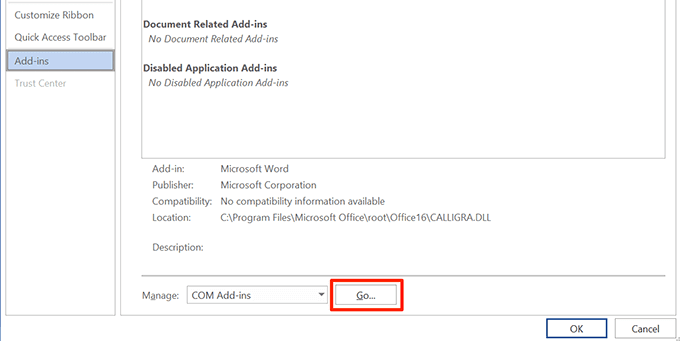
- 取消选中(Untick)屏幕(screen and click) 上的所有加载项,然后单击OK。

- 在正常模式下启动Word,它应该会打开。
修复损坏的 Word 文档(Fix The Corrupted Word Document)
如果Word出现故障或仅对某些文档没有响应(t respond),则这些文档可能存在问题。解决此问题的一种方法是修复那些损坏的文档,然后使用 Word 打开它们。
- 在您的计算机上打开Word 。如果正常模式(mode doesn)不起作用,请使用安全模式。(Use)

- 单击左侧边栏中的打开(Open)选项。

- 在以下屏幕上选择浏览以浏览您的计算机以查找有问题的文档。(Browse)

- 导航到保存文档的文件夹,选择它,单击打开(Open)旁边的箭头图标,然后选择打开并修复(Open and Repair)。

- Word将打开您的文档并为您修复(document and repair)它。
修复 Microsoft Office 套件(Repair The Microsoft Office Suite)
包括Word在内的(Word)Microsoft Office 应用程序(Microsoft Office apps)的问题很常见,因此这些应用程序捆绑了一个实用程序来解决问题。您可以访问该实用程序并选择修复选项(repair option),该选项将修复您计算机上的 Office 应用程序的任何问题。(repair any issues with the Office apps)
使用控制面板(Use Control Panel)
- 打开计算机上的控制面板(Control Panel)。

- 单击卸载程序(Uninstall a program)选项。你没有卸载任何东西。

- 在列表中选择Microsoft Office,然后单击顶部的更改。(Change)

- 在屏幕上(screen and click)的框中选择快速修复,然后单击(Quick Repair)修复(Repair)。

- 如果快速修复(Quick Repair)没有解决问题,请选择在线修复(Online Repair)选项。

使用设置(Use Settings)
- 在您的 PC 上启动设置应用程序。(Settings)

- 在以下屏幕上选择应用程序。(Apps)

- 在列表中找到Microsoft Office,选择它,然后单击修改(Modify)。

- 选择“快速修复(Quick Repair)”选项来修复 Office 套件。

更改默认打印机(Change Your Default Printer)
Microsoft Word没有响应的一个原因是您将有故障的打印机(faulty printer)设置为计算机上的默认打印机(default printer)。Word与系统上的打印机紧密集成,打印机的任何问题都可能导致Word不响应。
选择另一台打印机作为默认打印机(default printer)应该可以解决此问题。
- 在您的 PC 上打开“设置”(Settings)应用。

- 单击以下屏幕上的设备选项。(Devices)

- 从左侧边栏中选择打印机和扫描仪。(Printers & scanners)

- 取消勾选让 Windows 管理我的默认打印机(Let Windows manage my default printer)选项。

- 在列表中找到一台正常工作的打印机,单击它,然后选择Manage。

- 单击设置为默认(Set as default)按钮,将新选择的打印机设置为计算机上的默认打印机(default printer)。

更新您的打印机驱动程序(Update Your Printer Drivers)
如果您的打印机驱动程序已过时,它们可能会导致Word无法响应,因为计算机将无法与打印机硬件(printer hardware)正确通信。要解决此问题,您可以更新机器上的打印机驱动程序。
- 使用 Cortana 搜索搜索并打开设备管理器。(Device Manager)

- 在列表中选择您的打印机,右键单击它,然后选择更新驱动程序(Update driver)。

- 如果您已将驱动程序下载到您的计算机,请选择浏览我的计算机以查找驱动程序软件(Browse my computer for driver software)。

- 如果您还没有驱动程序,请选择自动搜索更新的驱动程序软件。(Search automatically for updated driver software )
关闭您的防病毒软件(Turn Off Your Antivirus Software)
已知某些防病毒程序(antivirus programs)会导致与各种应用程序发生冲突。因此,我们建议您暂时关闭防病毒程序,看看是否可以解决系统上Word的问题。
大多数防病毒软件可以通过右键单击系统托盘中的图标并选择(system tray and choosing) 禁用(Disable)、关闭保护(Turn off protection)或类似选项来关闭。

如果您禁用防病毒软件后Word开始响应,则您的(Word)防病毒软件和 Word(antivirus and Word)不能很好地相互配合。您可能想要删除当前的防病毒程序并用另一个程序替换它。
卸载最近的 Windows 和 Office 更新(Uninstall Recent Windows & Office Updates)
如果Word在(Word)Office 或 Windows(Office or Windows)更新后没有响应,您可以尝试卸载更新,看看是否能解决问题。如果问题是由这些更新中的任何一个引起的,这应该可以工作。
- 在您的计算机上启动控制面板(Control Panel )(Launch Control Panel on your computer)。

- 单击卸载程序(Uninstall a program )选项。

- 选择左侧边栏中的查看已安装的更新(View installed updates)选项。

- 选择您认为导致问题的更新,然后单击(issue and click) 卸载(Uninstall)。

- 在屏幕上出现的提示中单击“是”以卸载选定的更新。(Yes)

在您的计算机上重新安装 Microsoft Office(Reinstall Microsoft Office On Your Computer)
最后,如果没有任何效果,您可以从计算机中完全卸载 Microsoft Office(uninstall Microsoft Office completely),然后进行全新安装。这将解决Office 应用程序的任何问题,Word(Office apps and Word)将不再有任何问题。
使用设置(Use Settings)
- 在您的 PC 上打开设置。(Settings)
- 在以下屏幕上选择应用程序。(Apps)

- 找到Microsoft Office,单击它,然后选择卸载(Uninstall)按钮。

- 再次单击卸载(Uninstall)以删除 Office。
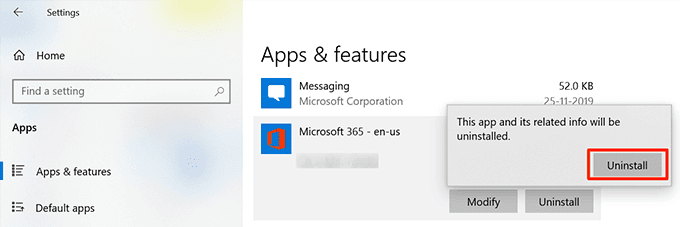
- 像往常一样下载 Office(Download Office)并将其安装在您的 PC 上。
使用卸载支持工具(Use Uninstall Support Tool)
Microsoft有一个专用的卸载工具,可帮助您从计算机中删除Office 套件。(Office suite)
- 在您的计算机上下载并安装卸载支持工具。(Uninstall Support Tool)
- 选择您的Office 版本,然后单击(Office version and click) 下一步(Next)。

- 选中(Checkmark)以下屏幕上的复选框,然后单击(screen and click) Next。
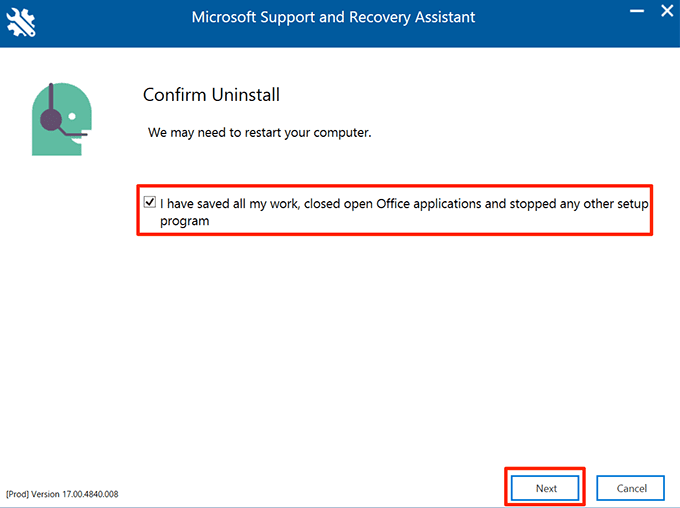
- 询问时重新启动(Reboot)计算机,并让该工具完全删除Office。
Microsoft Word具有许多功能,但有时这些功能会导致核心软件(core software)出现问题。如果Word在您的计算机上变得无响应,您是如何解决问题的?请在下面的评论中告诉我们。
Microsoft Word Not Responding? 8 Ways To Fix It
The last few versions of Microsoft Office have been stable and there are hardly any issues with them. However, occasionally, you might find Microsoft Word is not responding. It just stays stuck on one screen no matter what you do.
There are many reasons Microsoft Word may not respond. Maybe there are issues with the add-ins that you’ve installed? Or maybe the document you’re trying to open is corrupt and causing Word to freeze-up?
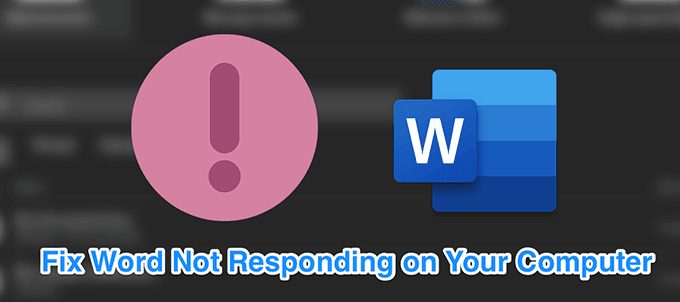
Luckily, there are multiple ways to fix these issues with Word on your computer.
Launch Word In Safe Mode & Disable Add-Ins
One way to fix when Microsoft Word is not responding is to use safe mode. This mode lets you open Word only with the essential files and it’ll help you troubleshoot any add-in issues with the app.
- Press and hold the Ctrl key on your keyboard and click the Word shortcut on your desktop.

- You’ll get a prompt that asks if you want to open Word in safe mode. Click Yes to continue.

- Click the File menu at the top of your screen.

- Select Options from the left sidebar on your screen. It should be at the bottom of the list.

- On the following screen, click the Add-ins option in the left sidebar.
- Find the Manage dropdown menu on the right-hand side pane and click Go next to it.
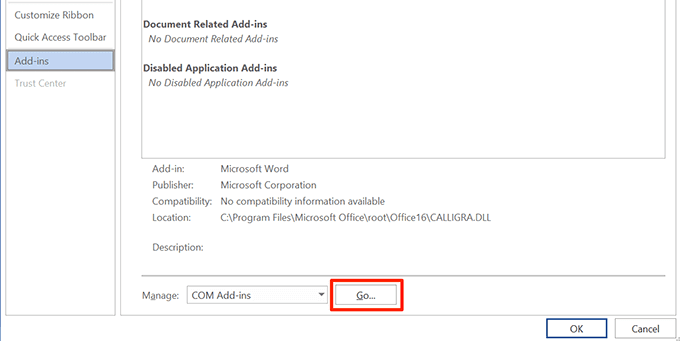
- Untick all the add-ins on your screen and click OK.

- Launch Word in normal mode and it should open.
Fix The Corrupted Word Document
If Word malfunctions or doesn’t respond only with certain documents, there may be issues with those documents. One way to fix this is to repair those corrupt documents and then open them with Word.
- Open Word on your computer. Use safe mode if normal mode doesn’t work.

- Click the Open option in the left sidebar.

- Select Browse on the following screen to browse your computer for the problematic document.

- Navigate to the folder where your document is saved, select it, click the arrow icon next to Open, and choose Open and Repair.

- Word will open your document and repair it for you.
Repair The Microsoft Office Suite
Issues with Microsoft Office apps including Word are common, so these apps come bundled with a utility to fix issues. You can access the utility and select the repair option which will repair any issues with the Office apps on your computer.
Use Control Panel
- Open Control Panel on your computer.

- Click the Uninstall a program option. You aren’t uninstalling anything.

- Select Microsoft Office in the list and click Change at the top.

- Choose Quick Repair in the box on your screen and click Repair.

- If Quick Repair didn’t fix the issue, choose the Online Repair option.

Use Settings
- Launch the Settings app on your PC.

- Select Apps on the following screen.

- Find Microsoft Office in the list, select it, and click Modify.

- Choose the Quick Repair option to repair the Office suite.

Change Your Default Printer
One reason Microsoft Word is not responding is because you have a faulty printer set as the default printer on your computer. Word is tightly integrated with the printers on your system and any issues with your printers can cause Word not to respond.
Selecting another printer as the default printer should fix this issue.
- Open the Settings app on your PC.

- Click the Devices option on the following screen.

- Choose Printers & scanners from the left sidebar.

- Untick the Let Windows manage my default printer option.

- Find a working printer in the list, click it, and choose Manage.

- Click the Set as default button to set your newly chosen printer as the default printer on your computer.

Update Your Printer Drivers
If your printer drivers are obsolete, they could cause Word not to respond as the computer won’t be able to properly communicate with the printer hardware. To fix this, you can update the printer drivers on your machine.
- Search for and open Device Manager using Cortana search.

- Select your printer in the list, right-click it, and choose Update driver.

- If you’ve downloaded the drivers to your computer, select Browse my computer for driver software.

- Select Search automatically for updated driver software if you don’t already have the drivers with you.
Turn Off Your Antivirus Software
Some antivirus programs are known to cause conflicts with various apps. Therefore, we suggest you turn your antivirus program temporarily off and see if that fixes the issue with Word on your system.
Most antivirus software can be turned off by right-clicking on their icons in the system tray and choosing Disable, Turn off protection, or a similar option.

If Word starts responding after you’ve disabled your antivirus, your antivirus and Word aren’t playing well with each other. You may want to remove your current antivirus program and replace it with another one.
Uninstall Recent Windows & Office Updates
If Word is not responding after an Office or Windows update, you can try uninstalling the update and see if that fixes the problem. This should work if the issue is caused by either of these updates.
- Launch Control Panel on your computer.

- Click the Uninstall a program option.

- Select the View installed updates option in the left sidebar.

- Select the update that you think is causing the issue and click Uninstall.

- Click Yes in the prompt that appears on your screen to uninstall the selected update.

Reinstall Microsoft Office On Your Computer
Lastly, if nothing works, you can uninstall Microsoft Office completely from your computer and then clean install it. This’ll fix any issues with the Office apps and Word will no longer have any issues.
Use Settings
- Open Settings on your PC.
- Select Apps on the following screen.

- Find Microsoft Office, click it, and select the Uninstall button.

- Click Uninstall again to remove the Office.
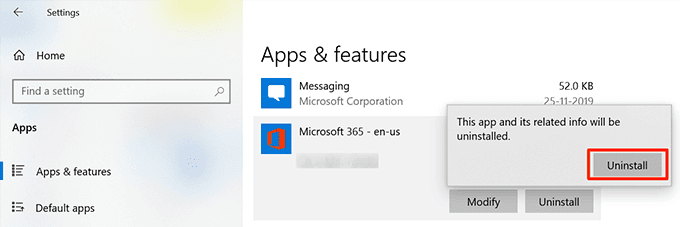
- Download Office as you normally would and install it on your PC.
Use Uninstall Support Tool
Microsoft has a dedicated uninstall tool to help you remove the Office suite from your computer.
- Download and install the Uninstall Support Tool on your computer.
- Select your Office version and click Next.

- Checkmark the box on the following screen and click Next.
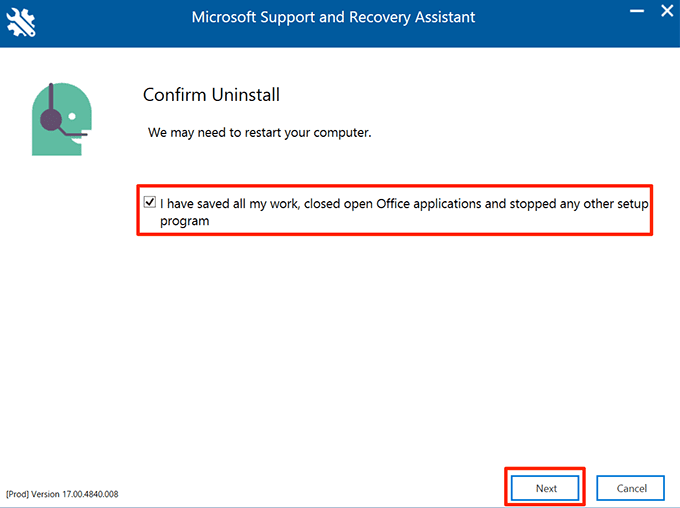
- Reboot your computer when asked and let the tool remove Office completely.
Microsoft Word comes with many features but sometimes these features cause issues with the core software. If Word ever became unresponsive on your computer, how did you fix the problem? Let us know in the comments below.